随着科技的不断进步,远程手机控制电脑的功能成为了现实,通过手机控制电脑远程开机,我们可以轻松实现远程操作电脑的便利。这项技术不仅为我们的生活带来了更多的便捷,也为工作和学习提供了更多的可能性。在这篇文章中我们将介绍如何利用手机控制电脑远程开机的教程,让您更加了解并掌握这一方便实用的技巧。无论是在家办公、遥控电脑进行演示,还是在外出时远程操作家用电脑,都能够通过手机实现便捷的控制。让我们一起来探索这个令人兴奋的技术吧!
手机控制电脑远程开机的教程
具体方法:
1.首先需要进入电脑BIOS设置一下。按下开机键然后不停的敲击BIOS启动热键,不同的电脑按键不一。一般是F2、ESC、DEL键,大家可以尝试一下。进入BIOS,使用方向键选择高级设置>>高级电源管理>>找到由PCI-E/PCI 设备唤醒,有的电脑是Wake On LAN选项,将其设置为开启状态。按下F10键保存退出
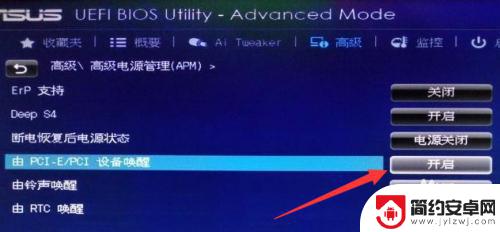
2.然后电脑手机同时下载TeamViewer远程工具,打开后电脑上的远程工具会出现ID和密码。将无人值守的选项全部开启
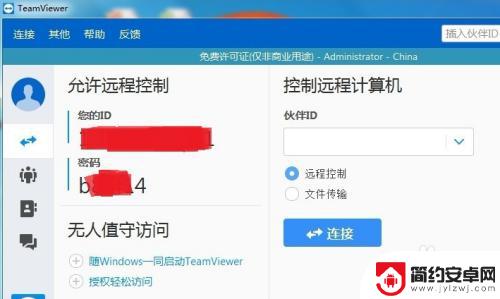
3.进入选项设置,点击Wake On LAN选项的配置
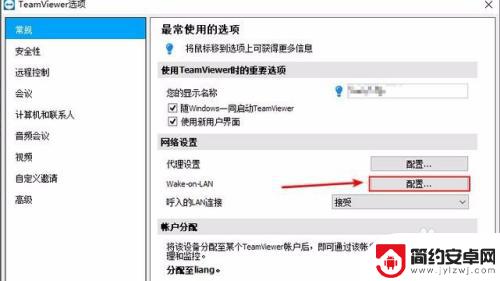
4.选择公共地址,输入公网IP地址,或者动态域名。可以登录花生壳到管理中心获取免费的壳域名,将壳域名填入,端口默认
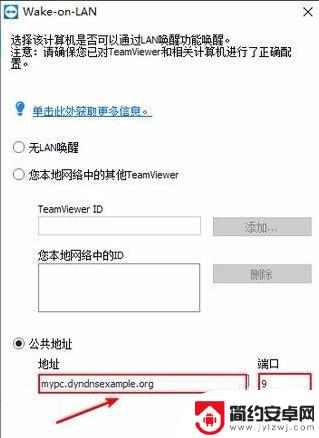
5.接下来就要设置路由器,绑定IP和Mac
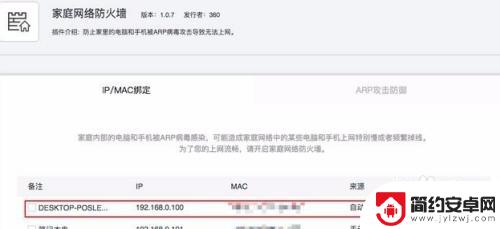
6.新增端口映射,端口填入公共地址的默认端口
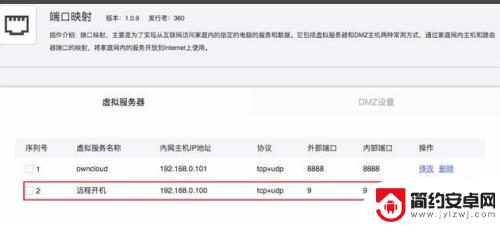
7.路由器登录花生壳动态域名
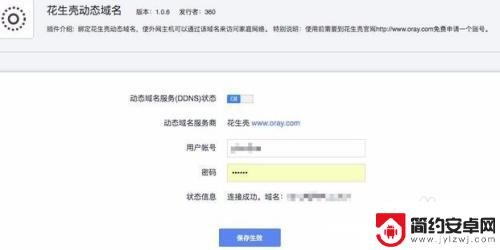
8.然后打开网络和共享中心,点击链接的网络
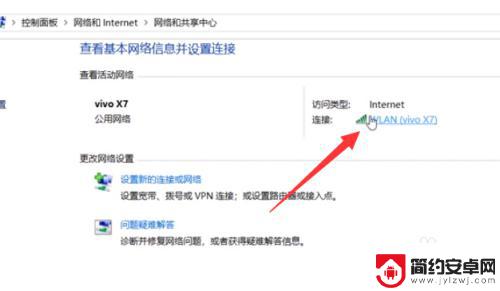
9.点击属性
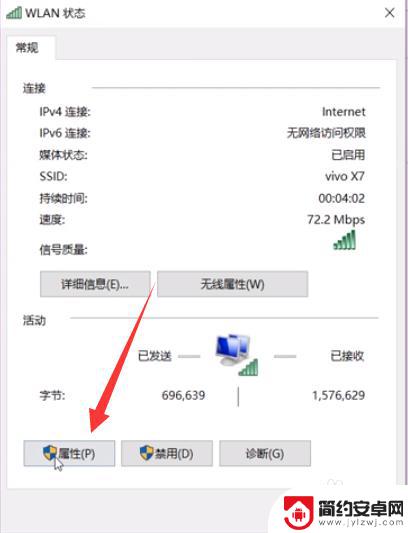
10.点击配置按钮
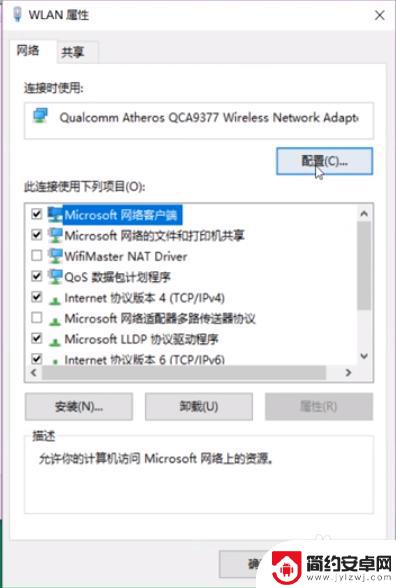
11.选择电源管理选项,勾选允许此设备唤醒计算机
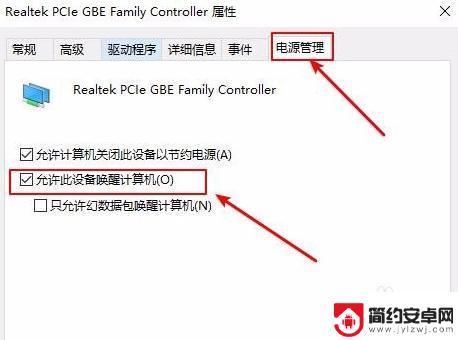
12.手机打开TeamViewer,输入电脑的ID号,点击远程控制,输入密码
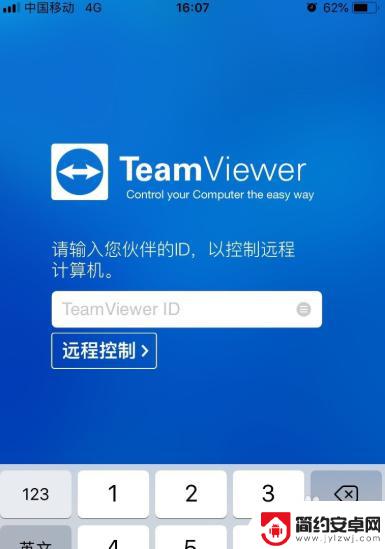
13.想要打开电脑,点击电源图标即可,之后就可以进行远程控制啦
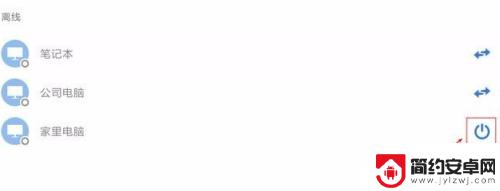
以上就是远程手机控制电脑的全部内容,如果您也遇到同样的情况,请参照我的方法解决,希望这对您有所帮助。










